
FreeOCR Downloaden
gratis
Download
Recensie FreeOCR
Wil je allerlei aanpassingen maken in je gescande digitale documenten? Dan moet je bedenken dat er specifieke toepassingen binnen dit vakgebied bestaan voor dit doel. FreeOCR is ongetwijfeld een van de beste, en het werkt zo dat het ons in staat stelt elk eerder gescand document om te zetten in bewerkbare tekst.
Dat wil zeggen, als je een document hebt gescand en het dus niet toestaat dat je bewerkingstaken op de inhoud uitvoert, wijzigt FreeOCR de kenmerken op zo'n manier dat je het kunt veranderen. Het is zelfs een uitstekende optie als je wat tijd wilt besparen bij het converteren van de papieren die je op je bureau hebt verzameld naar elektronisch formaat.
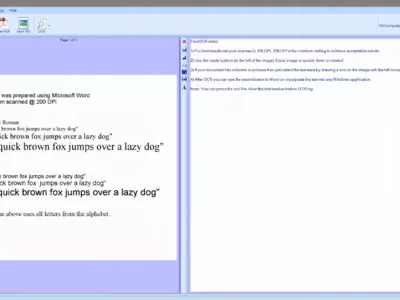

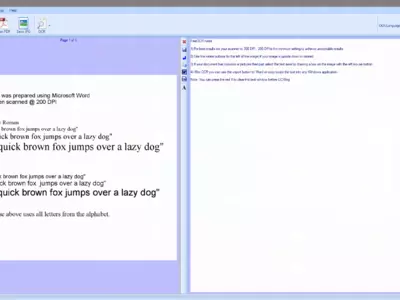
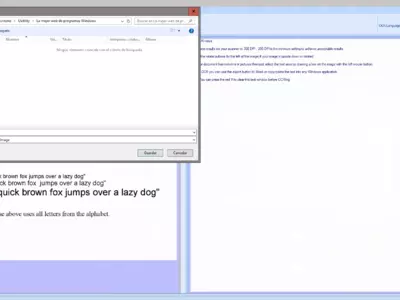
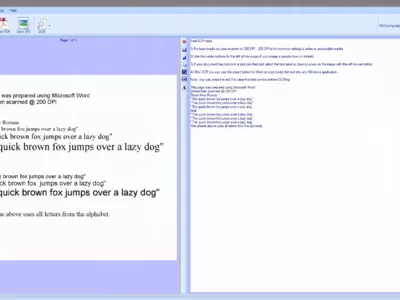
Nadat je FreeOCR op je computer hebt gedownload en geïnstalleerd, zul je merken dat het programma in het Engels is. Hoe dan ook, zonder in de interface in het algemeen te gaan, omdat we dat later zullen doen, moeten we zeggen dat het integreren van verschillende pictogrammen ons een beetje helpt als we geen Engels spreken.
Desalniettemin, hoewel het niet al te eenvoudig is, of in ieder geval niet zoals andere programma's, zullen we je laten zien hoe je FreeOCR kunt vertalen naar andere talen. Hiervoor moet je "Je taalgegevens voor Tesseract" downloaden. Als je hiermee klaar bent, pak je de bestanden uit die deel uitmaken van de map "Tessdata" die je binnen de Program Files, Softi FreeOCR, ocr kunt vinden.
Hoe dan ook, nu het software-programma open is, is de volgende stap het importeren van de bestanden die je eerder op je computer hebt gescand, gebruikmakend van het systeem voor karakterherkenning, waardoor we niet alle tekst van een document met de hand hoeven te typen. Als je gewoonlijk met geprinte documenten werkt, kun je er zeker van zijn dat deze service je leven volledig zal veranderen.
De procedure in deze gevallen is eenvoudig; wanneer je de tekst selecteert, duurt het systeem een paar minuten om het te herkennen en genereert het bijna onmiddellijk een nieuw bestand dat we op elk gewenst moment kunnen bewerken. Maak je geen zorgen als je wat fouten opmerkt, vooral als het document handschrift gebruikt, niet het handschrift van een computer, omdat het een feilbaar programma is.
Je kunt er 100% zeker van zijn dat het gebruik van FreeOCR je veel tijd zal besparen die je anders zou verspillen. Dus blijf proberen om je gescande documenten met deze service te transformeren, want het is de moeite waard. Nadat je het nieuwe tekstbestand hebt gegenereerd, moeten de fouten worden doorlopen, wat minder tijd in beslag zal nemen dan alles overzetten naar Word of iets dergelijks.
In welke formaten stelt FreeOCR ons in staat om bestanden te genereren vanuit de scans? Welnu, dat hangt af van je behoeften, hoewel de ontwikkelaars dankbaar zijn dat ze ons de keuze laten tussen drie verschillende opties voor het exporteren van de bestanden. We kunnen kiezen of we een tekstbestand, een Word of een PDF willen, dus zoals je kunt zien, is het een platform dat een zeer interessante compatibiliteit heeft met verschillende veelgebruikte formaten.
De gebruikersinterface van FreeOCR voldoet zonder al te veel problemen, rekening houdend met wat basisfuncties en twee ruimtes die de bron- en nieuwe documenten weergeven. Zoals we eerder hebben gezegd, maakt de toevoeging van enkele iconen deze tool intuïtief, zelfs voor beginnende gebruikers, ook al hoef je die niet in andere talen te vertalen.
Je wilt waarschijnlijk weten wat wij beschouwen als de belangrijkste positieve aspecten van FreeOCR, en in dit opzicht zouden we moeten wijzen op de mogelijkheid om tijd te besparen bij het omzetten van gescande documenten naar tekst. Ten tweede is het ook essentieel om de nieuwe bestanden te exporteren in PDF-formaat, dat we weten dat veel gebruikers gebruiken, dus het vermijdt de noodzaak van een converter.
Wat is het ergste aan FreeOCR? Zonder twijfel is het proces om het programma in andere talen te vertalen enigszins omslachtig en complexer dan in praktisch elk ander vergelijkbaar platform. We raden aan het in het Engels te gebruiken, wat onze ervaring niet al te erg zal beïnvloeden, in plaats van het in andere talen te vertalen.
Kortom, FreeOCR lijkt ons een uitstekende applicatie voor mensen die gescande documenten hebben en ze moeten converteren naar tekstbestanden, maar geen tijd willen verspillen om het met de hand te doen. Als dit jouw geval is, moet je weten dat hier een eenvoudig te gebruiken platform hebt dat niet te veel systeembronnen verbruikt en ons verschillende verschillende formaatopties biedt voor het genereren van nieuwe bestanden.
door Augusto Baldi
Veelgestelde vragen
- Kan FreeOCR gedownload worden voor Windows 10?
- Ja, deze software kan gedownload worden en is compatibel met Windows 10.
- Met welke besturingssystemen is het compatibel?
- Deze software is compatibel met de volgende 32-bit Windows-besturingssystemen:
Windows 11, Windows 10, Windows 8, Windows 7, Windows 2003, Windows Vista, Windows XP, Windows 2000.
Hier kun je de 32-bit versie van FreeOCR downloaden. - Is het compatibel met 64-bit besturingssystemen?
- Ja, hoewel er geen speciale 64-bit versie is, kun je de 32-bit versie downloaden en uitvoeren op 64-bit Windows-besturingssystemen.
- Welke bestanden moet ik downloaden om deze software te installeren op mijn Windows PC?
- Om FreeOCR te installeren op je PC, moet je het bestand freeocr.exe downloaden naar je Windows en het installeren.
- Is FreeOCR gratis?
- Ja, dit programma is gratis en je kunt het gebruiken zonder enige beperkingen en zonder extra kosten.
- Home
- FreeOCR home
- Categorie
- Besturingssystemen
- Windows 11
- Windows 10
- Windows 8
- Windows 7
- Windows 2003
- Windows Vista
- Windows XP
- Windows 2000
- Licentie
- Freeware